Windows7 PPPoE設定方法
|
1.[Windowsマーク]  をクリックし [コントロールパネル]
をクリックします。 をクリックし [コントロールパネル]
をクリックします。
|
|
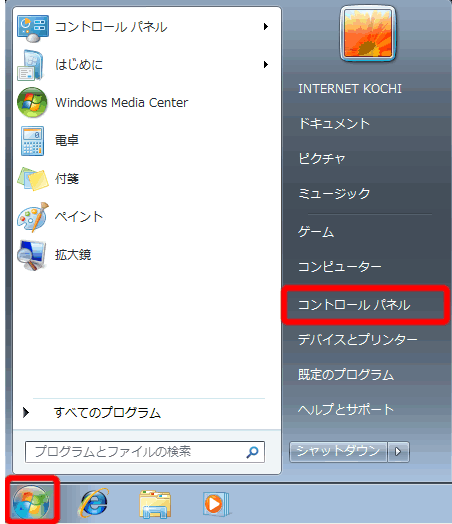
|
2.[ネットワークとインターネット] をクリックします。
|
|
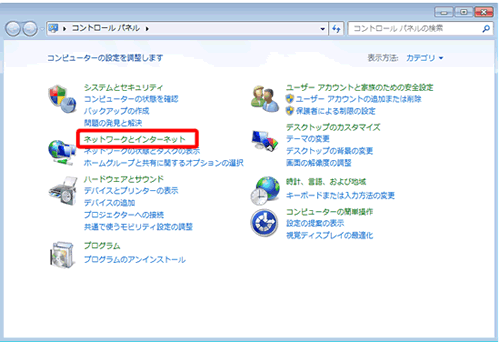
|
3.[ネットワークと共有センター] をクリックします。
|
|
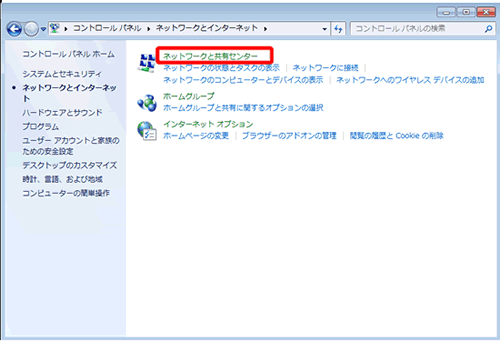
|
|
4.[新しい接続またはネットワークのセットアップ] をクリックします。
|
|
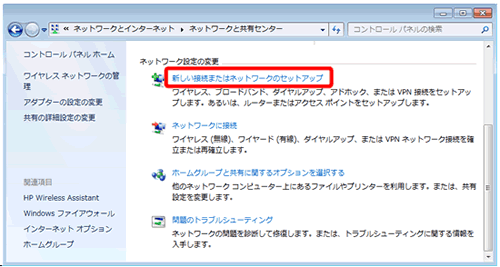
|
|
5.[インターネットに接続します] をクリックし、
[次へ] をクリックします。
|
|
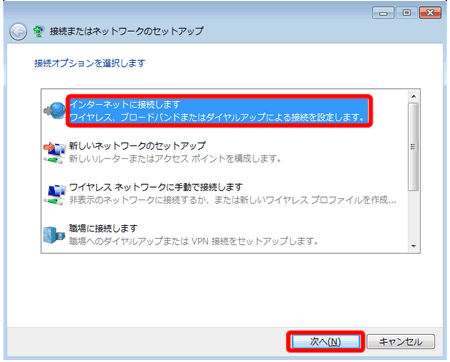
|
|
6.以下の画面が表示される場合は、[いいえ、新しい接続を作成します(C)]
をクリックして、
[次へ(N)] をクリックします。
|
|
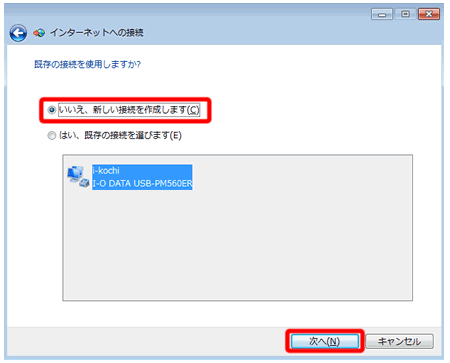
|
|
7.[ブロードバンド(PPPoE)(R)] をクリックします。
|
|
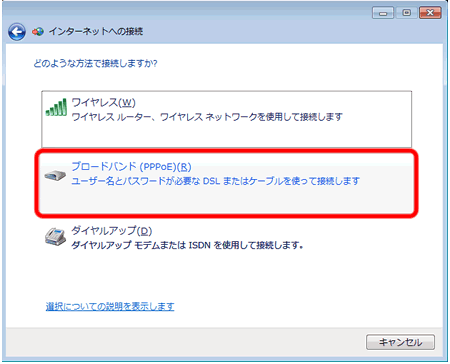
|
|
8.以下のように設定し、[接続(C)] をクリックします。
|
|
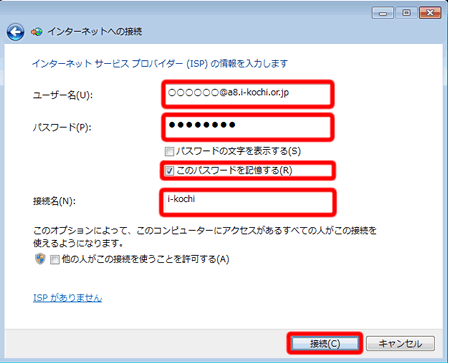
|
|
● ユーザー名(U): 接続方法によりユーザー名が異なります。以下の表に従ってください。
● パスワード(P): ご契約時にお決めになられたパスワード
● このパスワードを記憶する(R): チェックを入れる
● 接続名(N): i-kochi
| |
接続方法 |
ユーザー名(U) |
|
接続用アカウント
(ユーザー名)
|
フレッツADSL 1.5M |
ユーザID@i-kochi.or.jp |
| フレッツADSL 8M |
ユーザID@a8.i-kochi.or.jp |
| フレッツADSL モア12 |
| フレッツADSL モア24 |
| フレッツADSL モア40 |
| フレッツADSL モアスペシャル |
| Bフレッツ |
ベーシック |
ユーザID@bba.i-kochi.or.jp |
| マンション |
ユーザID@bma.i-kochi.or.jp |
| ファミリー100 |
ユーザID@bfh.i-kochi.or.jp |
|
|
9.インターネットに接続を開始します。
|
|
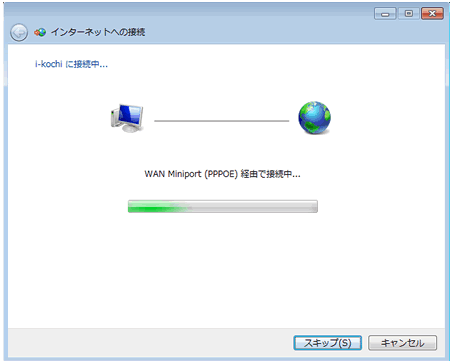
|
|
10.正常に接続されると、以下の画面が表示されます。 [閉じる(C)] をクリックします。
|
|
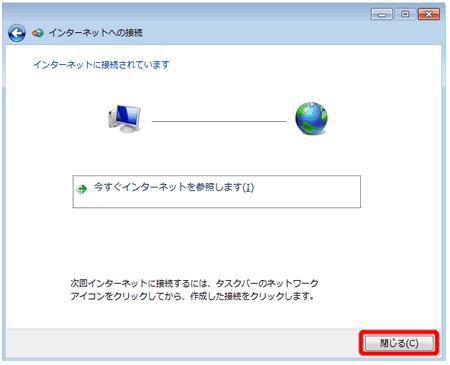
|
|
11. [ホームネットワーク] をクリックします。
|
|
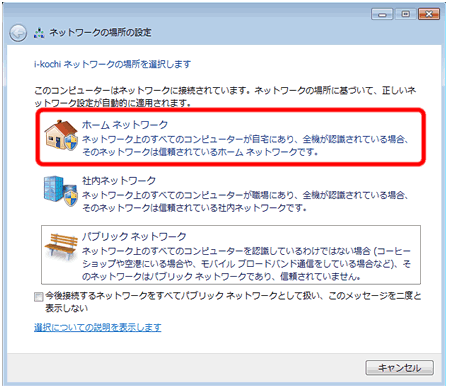
|
|
12.接続設定は完了です。 [閉じる(C)]をクリックします。
|
|
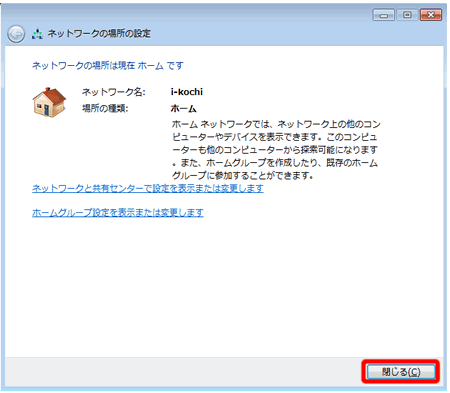
|
このページに関するご意見・お問い合わせは support@i-kochi.or.jp まで